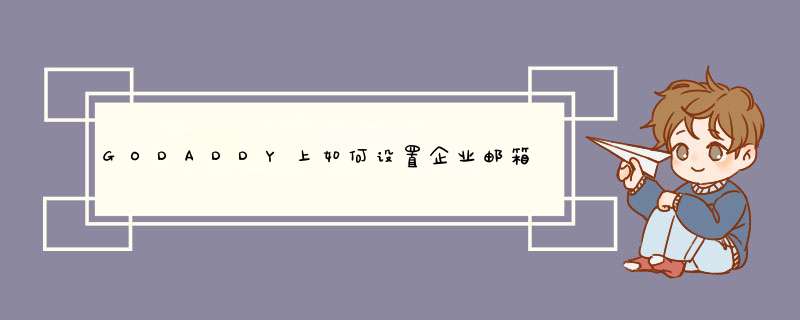
1、在注册完成后登陆到Zoho Mail产品里面,进行GoDaddy域名绑定。点击Zoho Mail右上角个人头像处。然后点击—>控制面板。进入控制面板主页,如下图,点击->域。 接着按图中所示,点击添加域。
2、填写好自己的域名后点击开始验证,然后会跳到下图页面,这里的选项,根据你所购买的域名来设置,这里Godaddy选其他。接下来将采用CNAME验证方法。
3、注意以上标记处,我们需要把其中对应的值贴到Godaddy域名管理器下的DNS管理记录。首先,我们登录到Godaddy账户里,然后在主页里看到自己购买的域名,点击DNS。进入到DNS管理后,我们看到这里已经有了一些记录,可以不用管它。然后,我们点击右下角的“添加”。
4、添加完MX记录后,返回到Zoho Mail,点击下一步。这里将出现添加SPF记录和DKIM记录。这两条记录不继续配置也能正常收发邮件了,为了以后便捷,这里将继续介绍SPF和DKIM的配置。
5、返回Godaddy DNS管理,继续添加记录。参照Zoho Mail域验证里面提供的信息,一一对应填上去。TXT - 主机/名称 TXT值。 这里记录类型是TXT、主机记录是@、记录值是对应的TXT值。
6、到这里,SPF的配置就完成了,接下来是DKIM。返回到Zoho Mail域验证页,点击-继续配置DKIM,选择您的域然后点击-编辑、再点击添加选择器。
昨天帮别的网友是回答的,你可以按一下步骤进行解析。1、登录GODADDY账户(点击左上角“Log In to My Account”)
2、登录账户以后,仍然点击左上角“My Account”
3、网页中间位置Products下点击DOMAINS
4、想解析哪个域名就点击该域名后面绿色按钮“Launch”
5、找到DNS Manager,然后点击“Launch”
6、在第一项里点击Points to栏目下的IP地址,换成你们主机的IP
7、点击“Save Zone File”,然后一直点OK。解析完毕!
等待生效就可以了!
别忘了在主机上绑定域名!
纯手打,希望采纳!有问题再追问!
和在国内购买的域名一样的。你需要购买一个空间,那样的话空间会提供一个IP给你。你把域名解析到空间所在的IP。并且在空间管理中绑定域名。然后把网站文件上传到空间中,就可以使用域名访问你的网站了。
PS:域名解析有生效时间,各地可能不一样。不过一般最多不超过1天。
欢迎分享,转载请注明来源:夏雨云

 微信扫一扫
微信扫一扫
 支付宝扫一扫
支付宝扫一扫
评论列表(0条)